Înregistrarea serviciului este eroare de eroare de la Windows Update lipsă sau coruptă

Actualizările Windows sunt esențiale pentru fiecare sistem care utilizează sistemul de operare Windows. Dacă nu este actualizat la timp, sistemul se poate confrunta cu probleme grave de securitate, probleme de performanță etc. În mod ideal, majoritatea computerelor au Actualizările setate la modul automat. Cu toate acestea, uneori, este posibil ca sistemul să nu poată prelua și instala actualizările.
În astfel de momente, se recomandă să executați Windows Update Troubleshooter sau Windows Store Apps Troubleshooter, deoarece acestea sunt cunoscute pentru a rezolva cele mai multe probleme. Aceste instrumente încorporate vor rezolva mai multe probleme, inclusiv Înregistrarea serviciului este lipsă sau coruptă eroare. Această eroare oprește sistemul de operare Windows sau aplicațiile sale universale de la actualizarea ulterioară.
Dar uneori, instrumentele de remediere a problemelor pot să nu reușească să remedieze această eroare. În astfel de cazuri, poate fi necesar să remediați manual. Remedierea acestei erori ar putea necesita destul de puține cunoștințe tehnice, deoarece remedierea problemelor de remediere trebuie rezolvată.

Înregistrarea serviciului este lipsă sau coruptă
Este bine să știți cum să depanați și să remediați manual această eroare. Să vedem cum să facem asta.
1] Înainte de a continua, vă rugăm să creați o copie de rezervă a registrului, deoarece depanarea la nivel de registry ar putea cauza probleme cu sistemul dvs. de operare. Vom folosi Editorul de Registry pentru a șterge câteva valori din Registru. Pentru a fi mai precis, trebuie să eliminăm valoarea ThresholdOptedIn.
Deci, executați "regedit" pentru a deschide Editorul de Registry și în panoul din stânga, căutați următoarea cheie:
HKEY_LOCAL_MACHINE \ SOFTWARE \ Microsoft \ WindowsSelfHost \ Aplicabilitate
Faceți clic pe "ThresholdOptedIn"în panoul din dreapta, dacă îl vedeți, ștergeți-l.
2] Apoi, faceți clic dreapta pe butonul Start și deschideți Prompt de comandă în modul Admin. Copiați-lipiți următoarele comenzi unul după altul și apăsați pe "Enter".
net stop criptSvc
net stop wuauserv
net stop msiserver
net stop biți
ren C: \ Windows \ System32 \ catroot2 catroot2.old
ren C: \ Windows \ SoftwareDistribution SoftwareDistribution.old
net start cryptSvc
net start wuauserv
net start msiserver
net biți de start
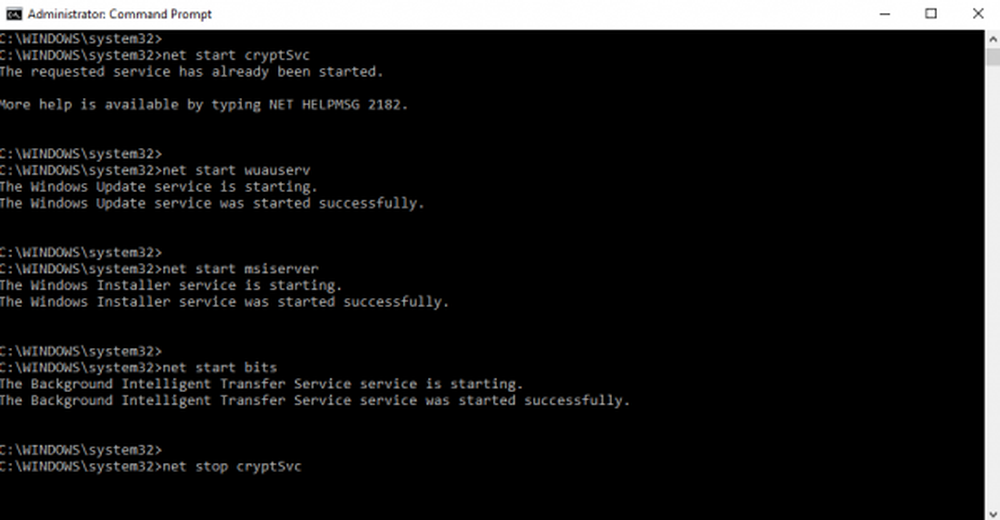
Închideți promptul de comandă și reporniți sistemul. Verificați dacă problema a fost rezolvată. Dacă nu, treceți la pasul următor.
3] Dezactivați antivirusul și verificați dacă rezolvă problema. Dacă se rezolvă, este posibil ca software-ul antivirus al sistemului să fie necesar să fie schimbat. Dacă nu, vă rugăm să reactivați programul antivirus.
4] Porniți System File Checker și reparați Windows System Image și verificați dacă aceasta înlocuiește fișierele de sistem Windows Update potențial corupte.
Reporniți sistemul și încercați să actualizați Windows din nou pentru a verifica dacă problema a fost rezolvată.
5] Verificați dacă anumite servicii legate de Windows Update se execută sau nu.Deschideți caseta 'Run' și introduceți services.msc. Apasa Enter'.
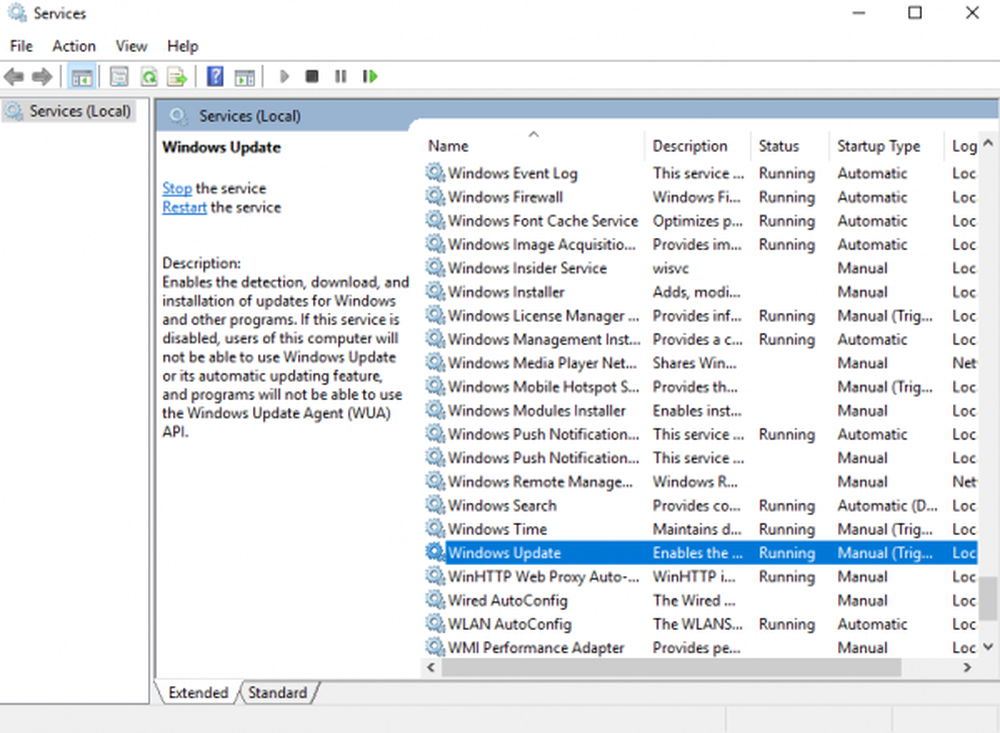
În Managerul de servicii, localizați secțiunea "Serviciul de actualizare Windows. Deoarece serviciile sunt în ordine alfabetică, lucrurile devin ușor. Asigurați-vă că Serviciul este început și că tipul său de pornire este setat la "Automat'.
Serviciul criptografic ar trebui să fie pornit și setat la Automat, și Serviciul inteligent de transfer al fundalului ar trebui să fie pornit și setat la Automată (pornire întârziată).
BACSIS: Vedeți acest post dacă Windows Services nu va porni.
6] Dacă vă confruntați cu probleme în timp ce actualizarea aplicațiilor din Magazin Windows, apoi Resetați cache-ul Windows Store și vedeți dacă funcționează pentru dvs..
Sper că ceva ajută.



